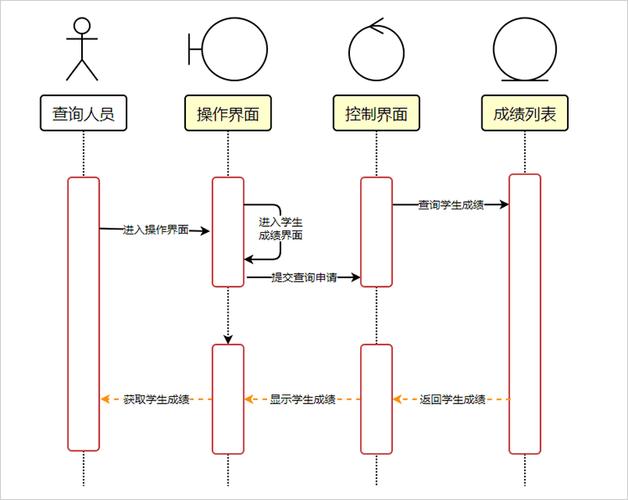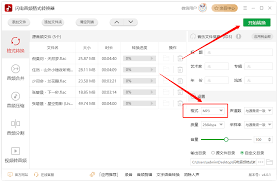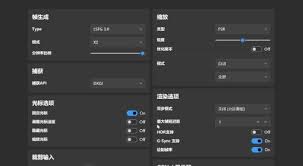现代人使用iPhone时最焦虑的瞬间,莫过于设备突然卡在飞行模式界面。这不仅意味着失去通讯能力,更可能导致重要信息延误。小编将系统梳理五种经过验证的解决方案,助您快速恢复设备正常状态。
一、基础物理操作方案
强制重启作为基础故障排除手段,适用于解决多种突发性系统异常。具体操作需根据机型差异执行:
1. 适用于iPhone 6s及前代机型:同时长按电源键与Home键10秒,直至出现品牌标识
2. iPhone 7系列用户需同时操作音量减键与电源键
3. 全面屏设备(iPhone 8及后续机型)采用三键组合:快速点按音量+→音量-→长按电源键至屏幕亮起
二、硬件检测与维护
SIM卡异常可能引发网络模块故障,建议执行以下检测流程:
1. 使用取卡针弹出卡槽后静置2分钟,期间可用软布清洁金属触点
2. 重新插入时注意卡托方向,确保完全闭合无松动
3. 观察状态栏信号恢复情况,建议在不同网络环境下测试
三、系统级网络参数修正
运营商配置文件更新往往能解决深层网络兼容问题:

1. 进入设置→通用→关于本机界面
2. 检测到更新提示时立即安装
3. 完成更新后建议重启设备强化配置生效
四、网络环境深度重置
该方法可清除潜在的网络配置错误:
1. 打开设置→通用→重置菜单
2. 选择网络设置重置选项(注意:此操作会清除WiFi密码)
3. 系统自动重启后需重新配置无线网络
五、专业级系统修复方案
当常规手段无效时,Tenorshare ReiBoot提供安全修复通道:
1. 通过官方渠道下载安装桌面端软件
2. 使用原装数据线连接设备与计算机
3. 根据引导进入恢复模式执行修复
4. 系统自动保留用户数据完成故障修复
经过上述系统化处理流程,绝大多数飞行模式异常均可有效解决。若问题持续存在,建议及时备份数据并预约Apple Store进行专业检测。您是否遇到过其他特殊故障现象?欢迎在评论区分享您的设备维护经验。